win10关闭超级预读 win10系统如何关闭Superfetch预读功能
更新时间:2024-03-03 17:59:38作者:jiang
在使用Win10系统时,有时会遇到系统运行缓慢的问题,其中一个可能的原因就是Superfetch预读功能的影响,Superfetch预读功能是Windows系统的一个优化功能,它会通过预读取数据来加快程序的启动速度。有时候Superfetch会导致系统卡顿或者占用过多资源。关闭Superfetch预读功能可能会帮助提升系统的运行速度和稳定性。接下来我们就来看看如何在Win10系统中关闭Superfetch预读功能。
操作方法:
1.在win10系统桌面上,开始菜单。右键,运行。
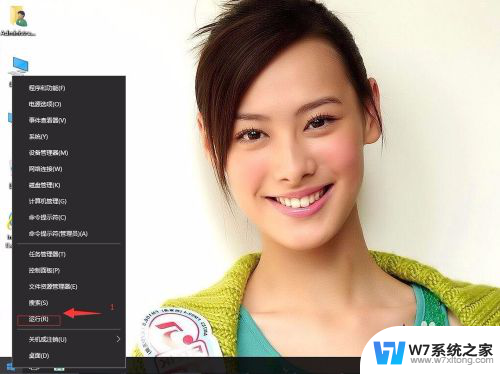
2.输入“services.msc”,再确定。
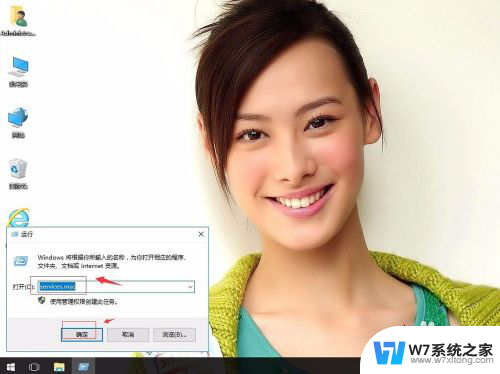
3.在服务本地里,右侧找到Superfetch服务。
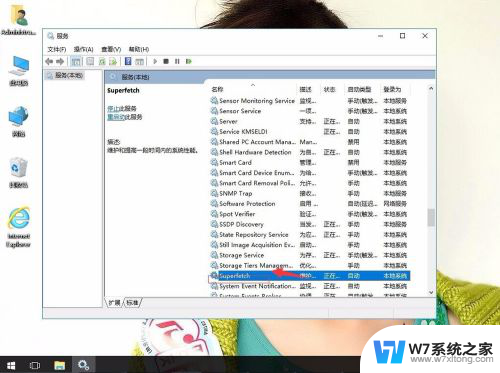
4.选择,右键,单击属性。
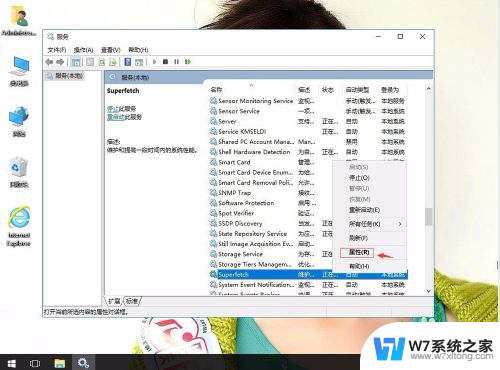
5.在启动类型:禁用。再应用,确定。
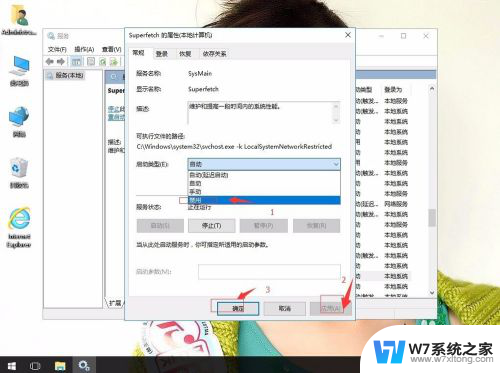
以上是关闭win10超级预读的全部内容,如果你遇到了同样的情况,请参照我的方法来处理,希望能对大家有所帮助。
win10关闭超级预读 win10系统如何关闭Superfetch预读功能相关教程
-
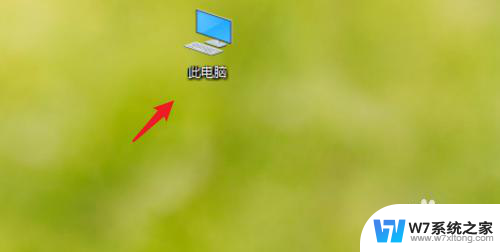 win10系统六个隐藏功能怎么关闭 Win10组织管理设置关闭
win10系统六个隐藏功能怎么关闭 Win10组织管理设置关闭2024-05-27
-
 win10电脑文件夹右边预览怎么开启 win10文件夹右侧预览功能如何关闭
win10电脑文件夹右边预览怎么开启 win10文件夹右侧预览功能如何关闭2024-04-02
-
 win10如何关闭快捷键设置 win10如何关闭快捷键功能
win10如何关闭快捷键设置 win10如何关闭快捷键功能2024-03-04
-
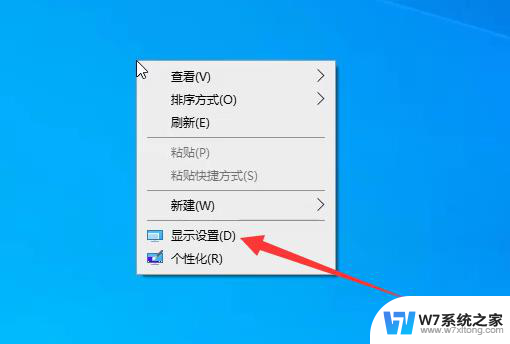 win10桌面磁贴关闭 Win10如何关闭桌面磁贴功能
win10桌面磁贴关闭 Win10如何关闭桌面磁贴功能2024-07-04
- 怎样关闭键盘快捷键 win10如何关闭快捷键功能
- win10展开文件夹 Win10系统文件夹预览窗口关闭操作步骤
- 减少windows10硬盘读写量 如何彻底关闭Win10新版Defender解决硬盘100%占用
- win10怎样关闭密码保护共享 win10系统如何关闭共享文件的密码保护功能
- 电脑触摸板如何关闭 win10系统如何关闭外接触摸板
- win10系统如何关闭窗口特效 Windows 10如何关闭窗口动画特效
- win设置中文 Win10中文语言设置步骤
- 激活win10永久激活 win10永久激活方法2021
- win10蓝牙键盘怎么连接电脑 Windows10蓝牙键盘连接指南
- win10选择连接方式 win10电脑怎样更改网络连接设置
- windows10添加启动 电脑win10系统添加开机启动项的操作指南
- win10任务视图怎么使用 Win10任务视图如何使用
win10系统教程推荐
- 1 激活win10永久激活 win10永久激活方法2021
- 2 win10怎么调刷新频率 win10屏幕刷新率调节教程
- 3 切换桌面1桌面2快捷键 win10怎么快速切换桌面
- 4 新买电脑的激活win10密钥 如何找到本机Win10系统的激活码
- 5 win10蓝屏打不开 win10开机蓝屏无法进入系统怎么办
- 6 windows10怎么添加英文键盘 win10如何在任务栏添加英文键盘
- 7 win10修改msconfig无法开机 Win10修改msconfig后无法启动怎么办
- 8 程序字体大小怎么设置 Windows10如何调整桌面图标大小
- 9 电脑状态栏透明度怎么设置 win10系统任务栏透明度调整步骤
- 10 win10怎么进行系统还原 Win10系统怎么进行备份和还原